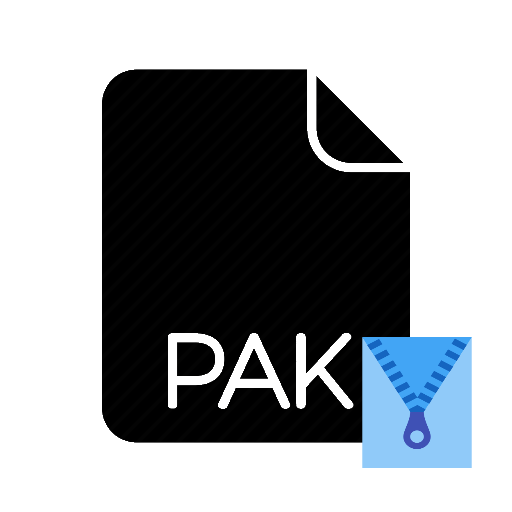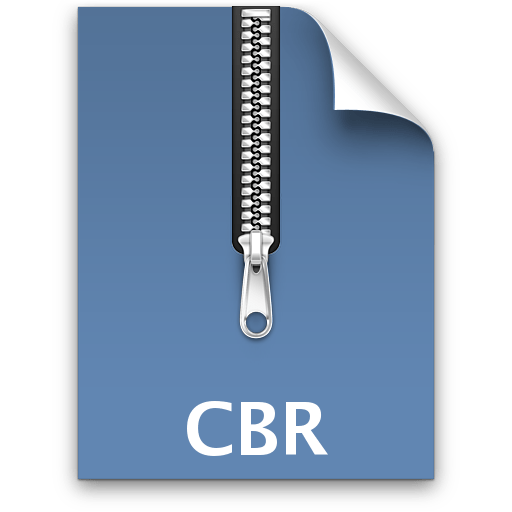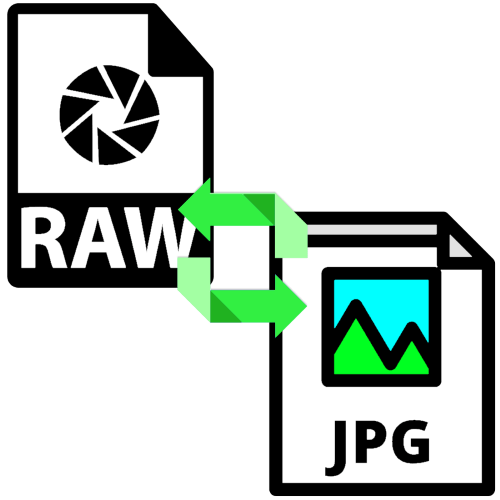Зміст

PDF є одним з найпопулярніших форматів для роботи з документами, а FB2 користується популярністю серед любителів читати книги. Не дивно, що перетворення ФБ2 в ПДФ & 8212; це досить затребуваний напрямок конвертації.
Читайте також: конвертери PDF у FB2
Методи перетворення
Як і в більшості інших текстових напрямків конвертації, FB2 в PDF можна перетворити або за допомогою веб-сервісів, або скориставшись функціоналом встановлюваних на ПК програм (конвертерів). Про перетворюють ФБ2 в ПДФ конвертерах ми якраз і поговоримо в цій статті.
Спосіб 1: Document Converter
AVS Документ Конвертер & 8212; один з найбільш відомих конвертерів електронних документів, що підтримують перетворення ФБ2 в ПДФ.
Встановити AVS Document Converter
- Виконайте активацію AVS Документ Конвертер. Натиснути " Додати файли»
на верхній панелі або в центрі вікна.
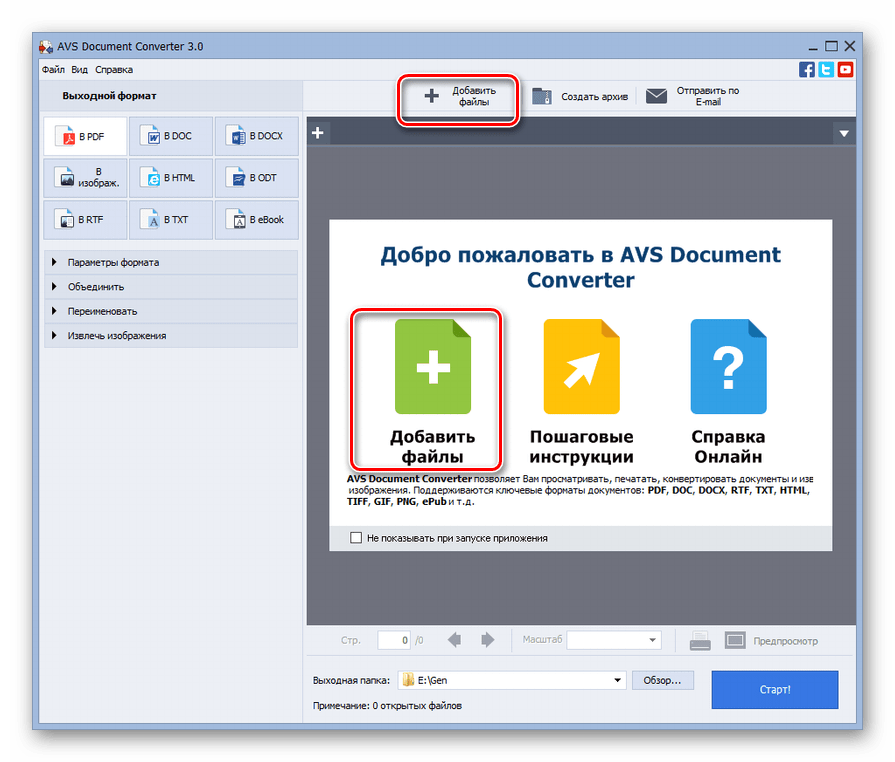
Для цих завдань можна скористатися Ctrl+O або зробити послідовний перехід по пунктах меню " Файл» і " Додати файли» .
- Проводиться запуск вікна додавання документа. У ньому необхідно виконати пересування туди, де розміщений файл, що підлягає конвертації. Виявивши його, відзначте названий об'єкт і натисніть»відкрити" .
- Після завантаження документа, його вміст буде видно у вікні для попереднього перегляду. Щоб вказати, в який формат слід провести перетворення, потрібно вибрати кнопку в групі " вихідний формат» . У нас це буде кнопка «PDF» .
- Щоб задати шлях відправки перетвореного об'єкта, тисніть кнопку " Огляд...» в нижній області.
- Відкривається " Огляд папок» . Скориставшись ним, слід виділити ту директорію, куди планується відправити перетворений ПДФ. Зробивши вибір, тисніть «OK» .
- Слідом за тим, як після вищевказаних дій шлях до папки збереження об'єкта відобразився в поле " вихідна папка» , можна запускати безпосередню процедуру трансформації. Для цього тисніть " Старт!» .
- Виконується процес перетворення.
- Завершивши цей процес, програма запускає мініатюрне віконце. У ньому повідомляється про те, що конвертація вдало закінчена і пропонується перейти туди, куди відправлений файл з розширенням PDF. Для цього натисніть " Об'явл. папка» .
- В провіднику запускається саме той каталог, де розташовується перетворений за допомогою програми Document Converter документ у форматі PDF.
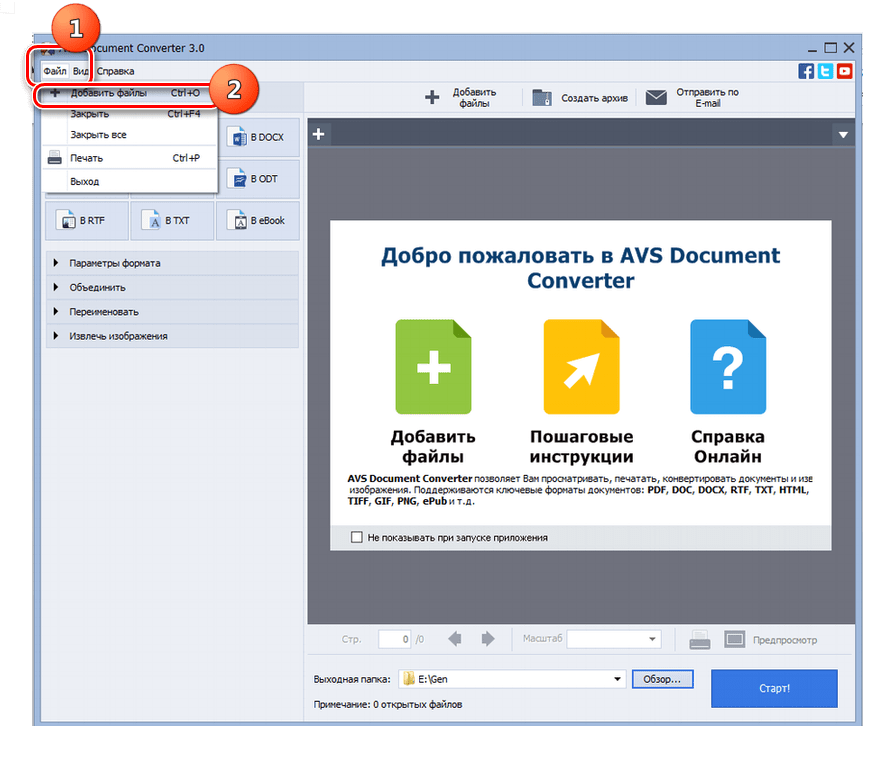
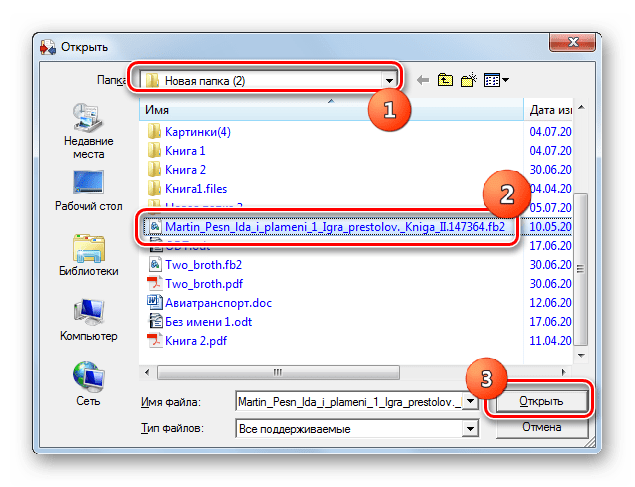
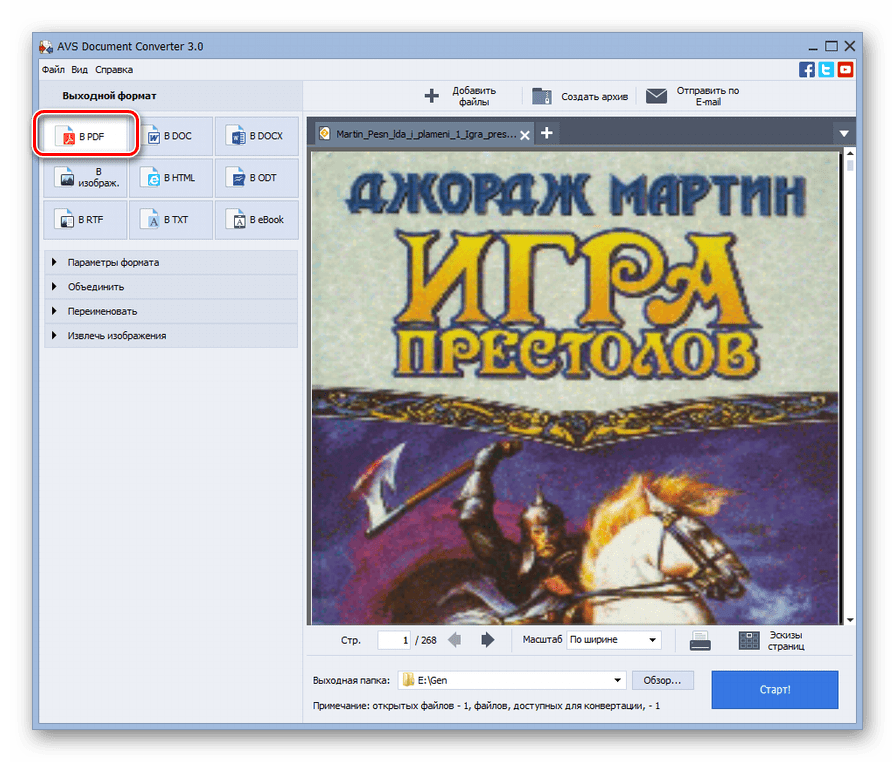
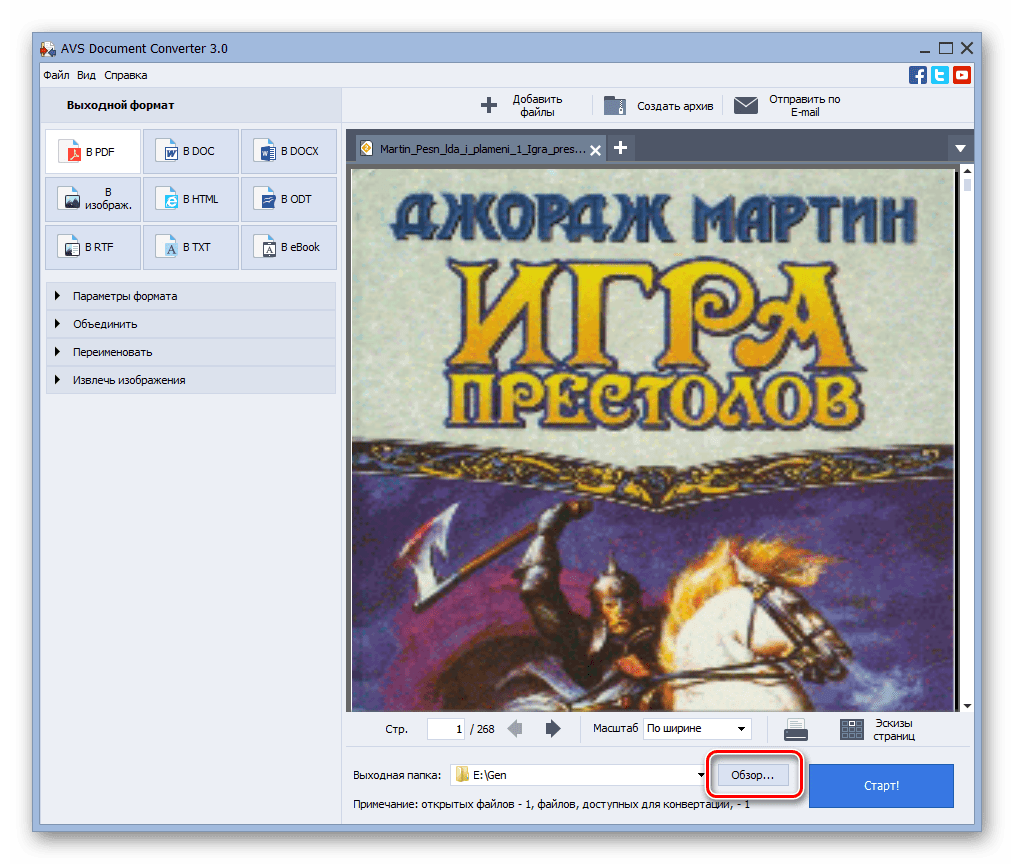
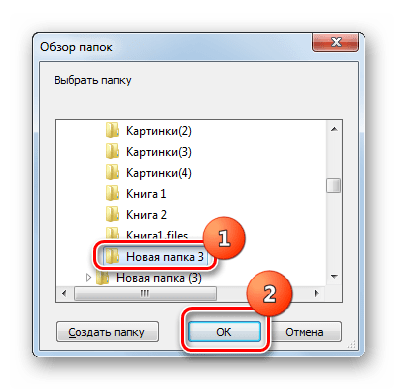
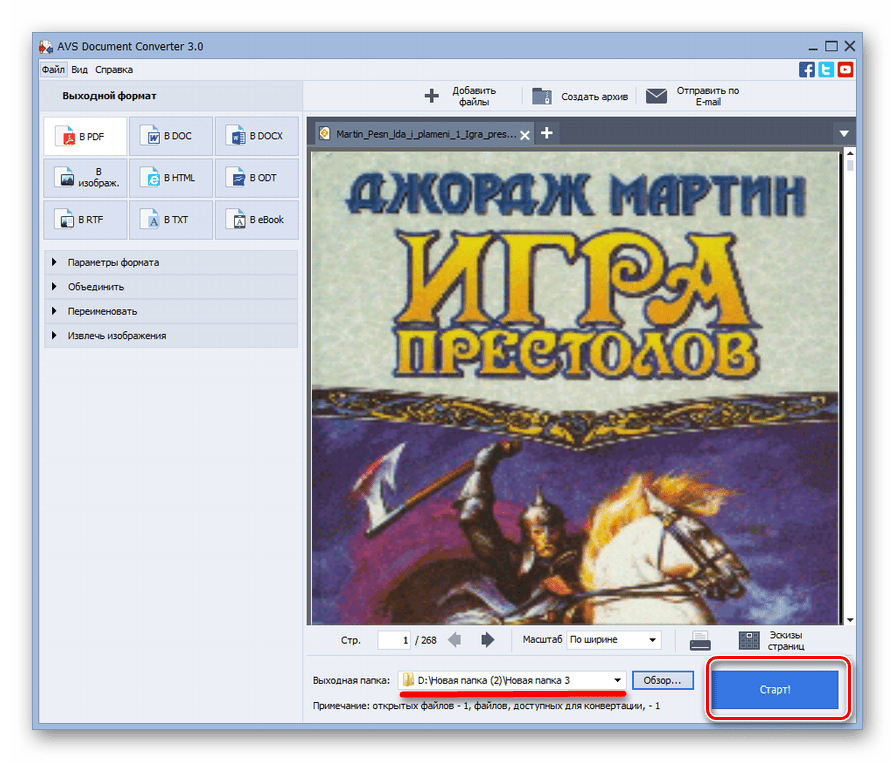
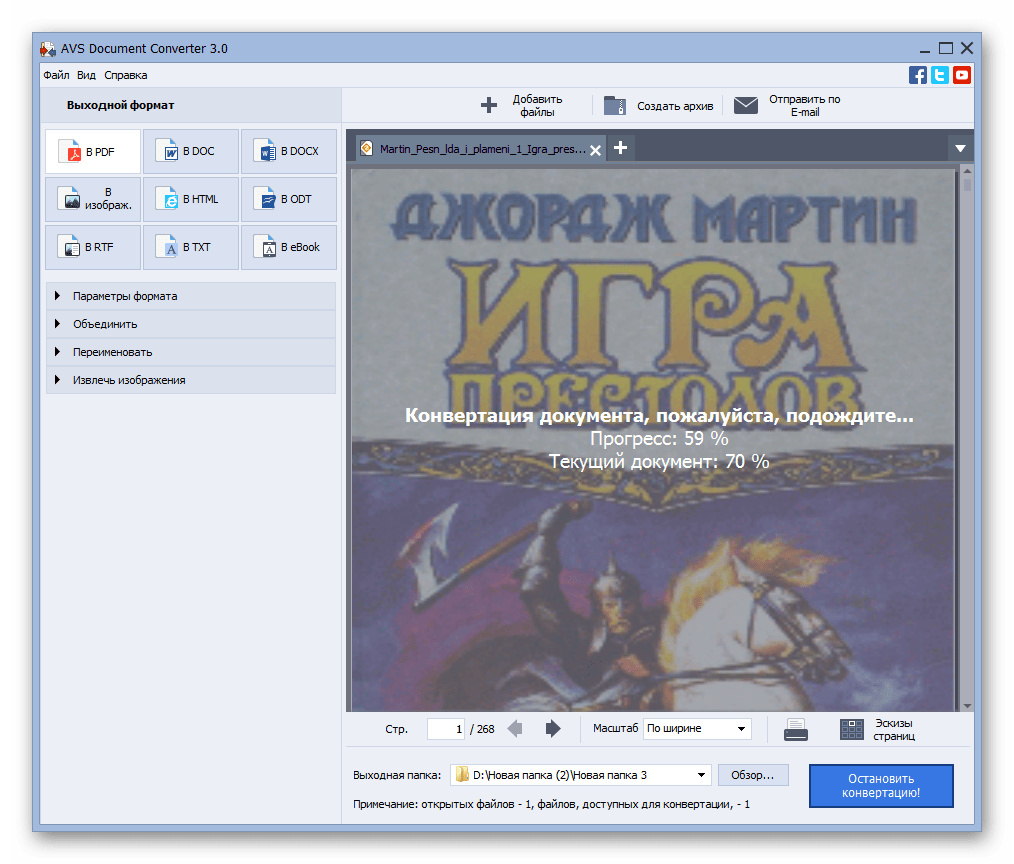
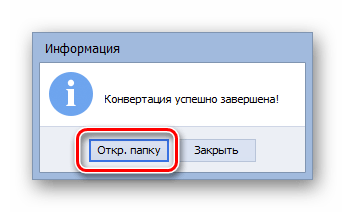
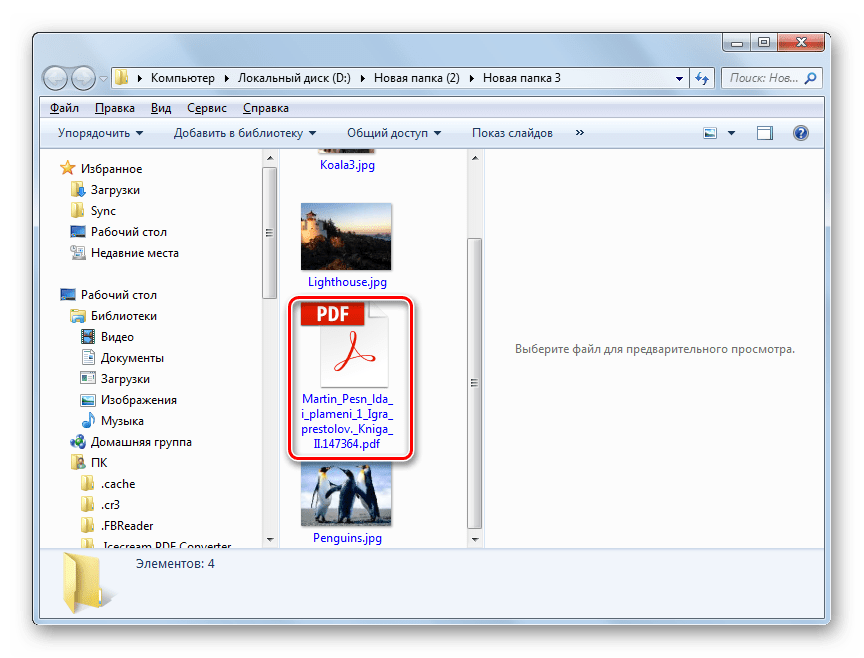
Основний мінус даного методу полягає в тому, що програма AVS Документ Конвертер є платною.
Спосіб 2: Hamster Free EbookConverter
Наступною програмою, яка виробляє конвертування документів і книг в різних напрямках, включаючи перетворення ФБ2 в ПДФ, є Hamster Free EbookConverter.
Завантажити Hamster Free EbookConverter
- Запустіть конвертер Хамстер. Додати книгу для обробки в цю програму дуже просто. Зробіть відкриття провідника
у місці вінчестера, де знаходиться цільовий FB2. Виконайте його перетягування в віконце Хамстер фрі. При цьому обов'язково притисніть ліву кнопку мишки.
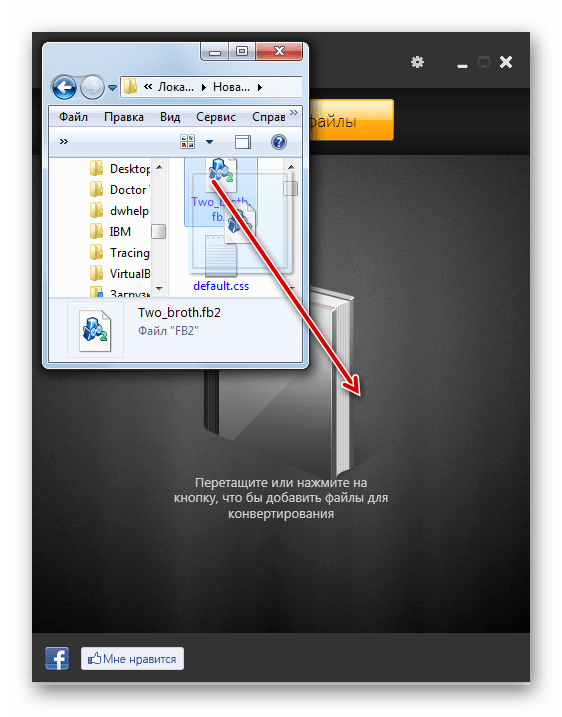
Існує й інший варіант додавання об'єкта для обробки в віконце Хамстер. Жати " Додати файли» .
- Віконце додавання об'єктів активно. У ньому необхідно провести перебазування в ту область вінчестера, де розміщується fb2. Після позначення цього об'єкта, натисніть»відкрити" . При необхідності можете виділити відразу кілька файлів. Щоб це зробити, по ходу процедури виділення тримайте затиснутою кнопку Ctrl .
- Після того, як вікно додавання буде закрито, найменування обраних документів відобразяться через інтерфейс EbookConverter. Кликати»далі" .
- Відкриваються Налаштування вибору форматів і пристроїв. Переходимо до нижнього блоку іконок, розташованих в даному віконці, під назвою " формати та платформи»
. У цьому блоці повинна бути іконка
«Adobe PDF»
. Клацніть по ній.
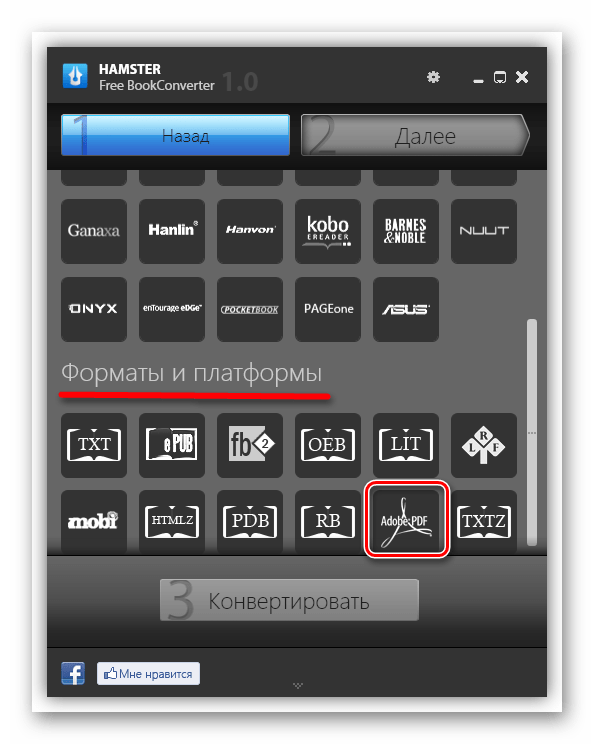
Але в програмі Hamster Free існує можливість також зробити процес конвертації максимально оптимальний для певних мобільних пристроїв, в разі, якщо ви плануєте проводити читання документа ПДФ саме через них. Для цього в тому ж вікні підніміться вгору до блоку іконок «пристрої» . Виділіть іконку, яка відповідає марці підключеного до ПК мобільного пристрою.
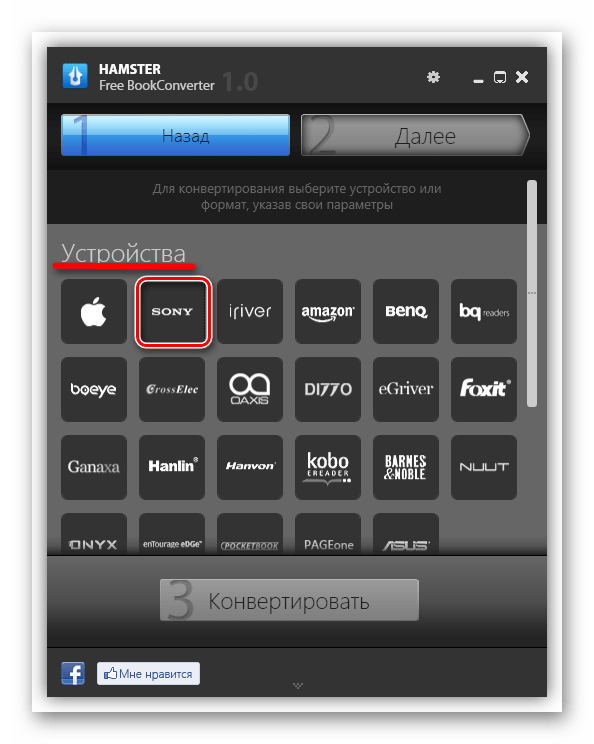
Відкривається блок уточнюючих параметрів. В області " виберіть пристрій» необхідно з випав списку відзначити конкретну модель пристрою тієї марки, яка була обрана раніше. В області " виберіть формат» необхідно з розкрився переліку відзначити той формат, в який буде виконано перетворення. У нас це «PDF» .
- Після визначення з вибором кнопка «конвертувати» стала активованою. Виконайте клацання по ній.
- Запускається " Огляд папок» . У ньому необхідно вказати ту папку або підключений до ПК пристрій, куди ви плануєте скинути перетворений документ. Після позначення потрібного об'єкта, клікніть «OK» .
- Стартує процес конвертації обраних елементів FB2 в ПДФ. Про його прогрес свідчать процентні значення, що відображаються у вікні EbookConverter.
- Після закінчення процесу конвертації у віконці Хамстер фрі відображається повідомлення про те, що процедура вдало закінчена. Тут же пропонується відвідати каталог, де розташовані перетворені документи. Для цього необхідно клацнути по " відкрити папку» .
- Запуститься провідник саме там, де розміщуються перетворені за допомогою Хамстер фрі документи ПДФ.
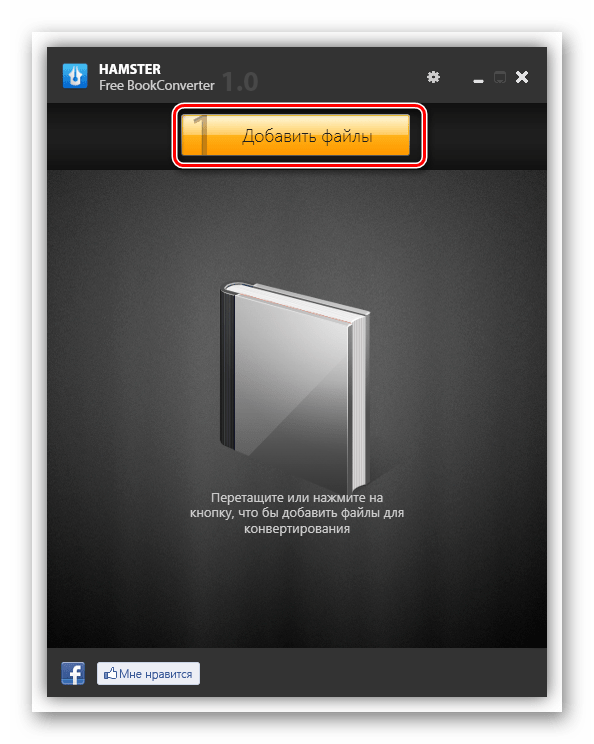
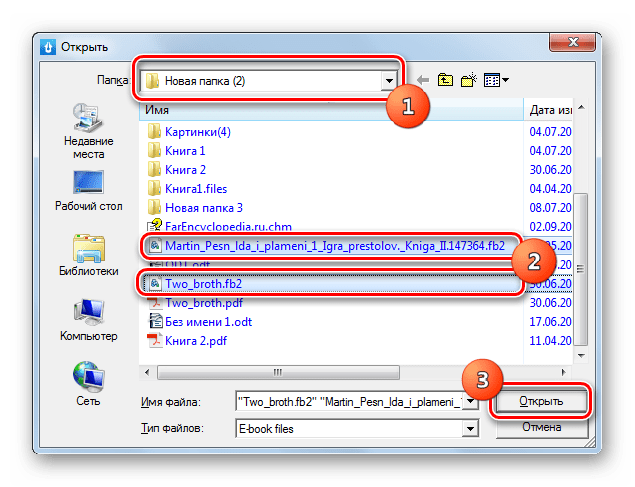
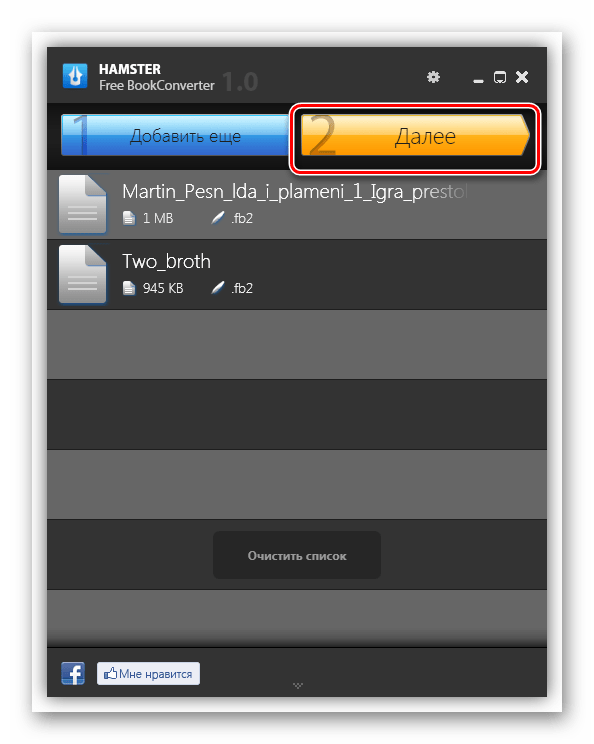
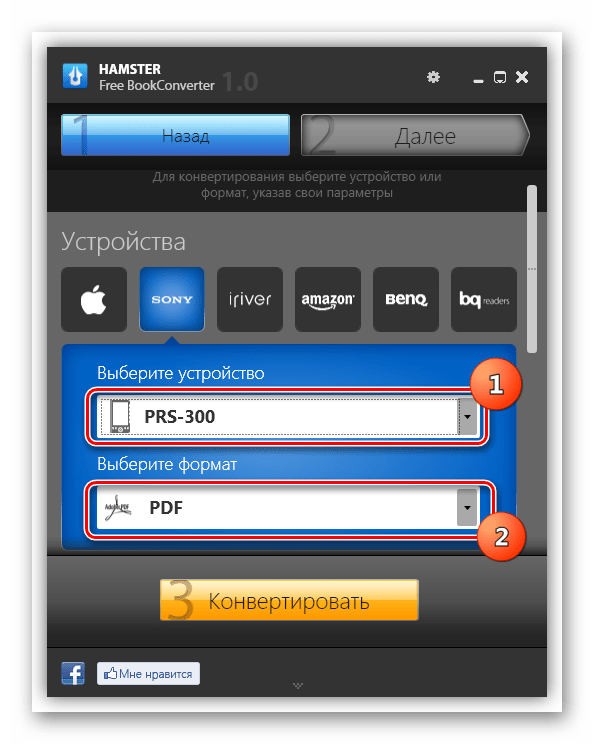
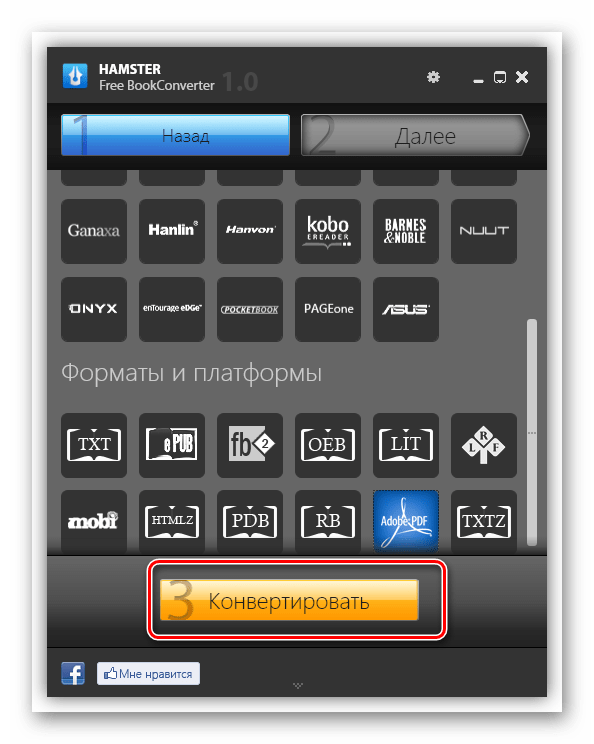
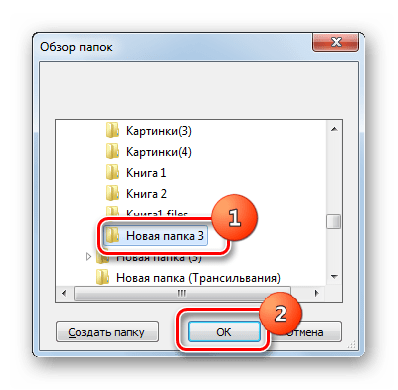
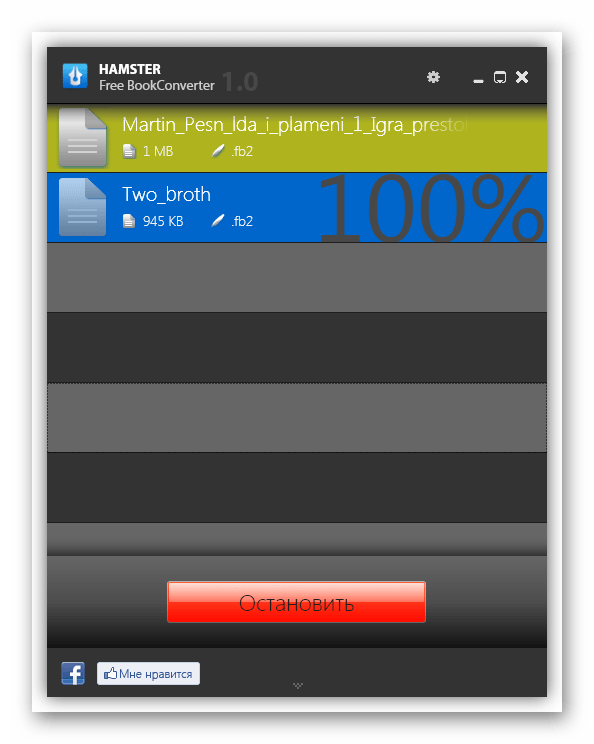
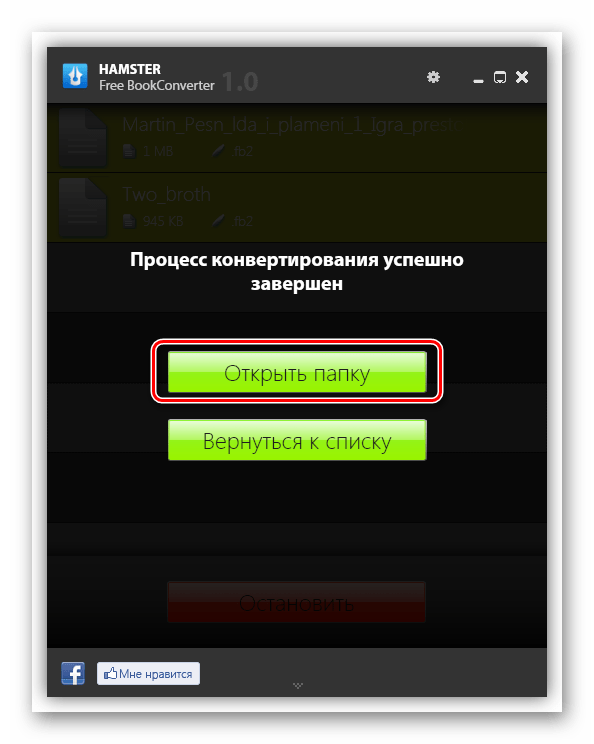
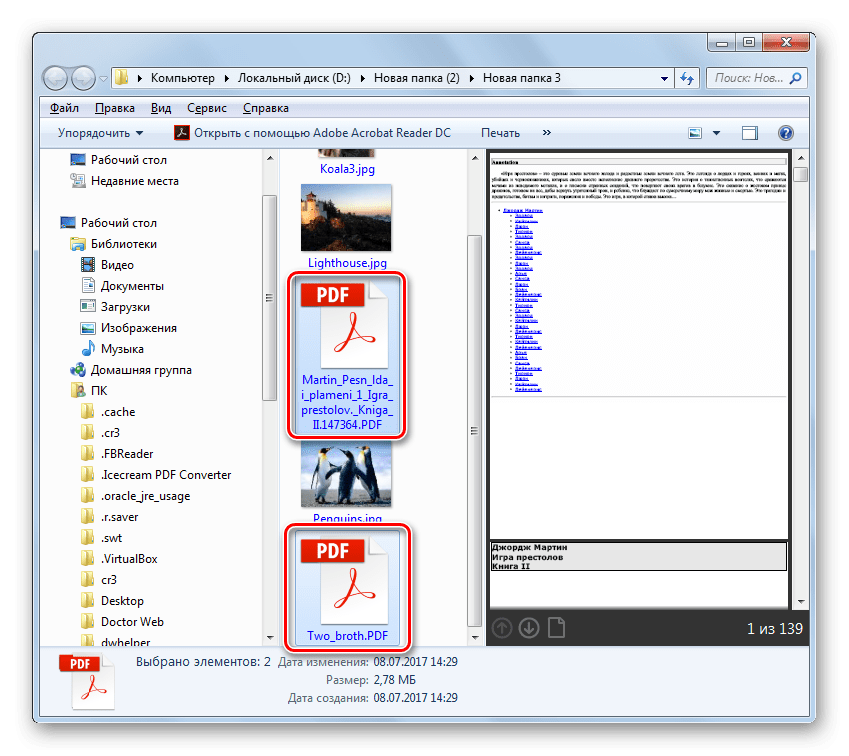
На відміну від першого способу, даний варіант перетворення ФБ2 в ПДФ здійснюється за допомогою безкоштовного програмного забезпечення.
Спосіб 3: Calibre
Ще одним програмним продуктом, що дозволяє перевести FB2 в формат PDF, є комбайн Calibre , що об'єднує бібліотеку, додаток для читання та конвертер.
- Перш ніж приступити до процедури перетворення, необхідно провести додавання об'єкта fb2 в бібліотеку калібрі. Жати " додати книги» .
- Запускається інструмент " вибрати книги» . Тут дії інтуїтивно зрозумілі і прості. Проведіть перехід в ту папку, де розміщується цільової файл ФБ2. Позначивши його ім'я, натисніть »відкрити" .
- Після приміщення книги в бібліотеку і відображення в списку вікна калібрі, відзначте її ім'я і клікніть «перетворити книги» .
- Відкривається вікно налаштування перетворення. В області " формат імпорту» на автоматі вказується вихідний формат файлу. Дане значення користувач змінити не може. У нас це «FB2» . В області " Формат виводу» обов'язково слід зазначити в списку «PDF» . Далі розташовані поля інформації про книгу. Заповнення їх не носить обов'язкової умови, але дані в них можуть бути підтягнуті автоматично з метатегів об'єкта fb2. Загалом, користувач сам приймає рішення щодо того, чи варто вносити дані або змінювати значення в цих полях. Щоб почати конвертування, тисніть «OK» .
- Виконується процес конвертації.
- Завершивши перетворення і виділивши ім'я книги, в групі «формати» з'явиться значення «PDF» . Щоб переглянути перетворену книгу, тисніть по даному значенню.
- Книга запуститься в тій програмі, яка вказана за замовчуванням на ПК для читання файлів PDF.
- Якщо ви хочете відкрити каталог, де розташований оброблений об'єкт, для подальших маніпуляцій з ним (наприклад, для копіювання або переміщення), то тоді після виділення імені книги у вікні калібрі в блоці»шлях" натисніть по найменуванню " Натисніть, щоб відкрити» .
- Активується провідник . Він буде відкритий саме в тому каталозі бібліотеки калібрі, де знаходиться наш PDF.
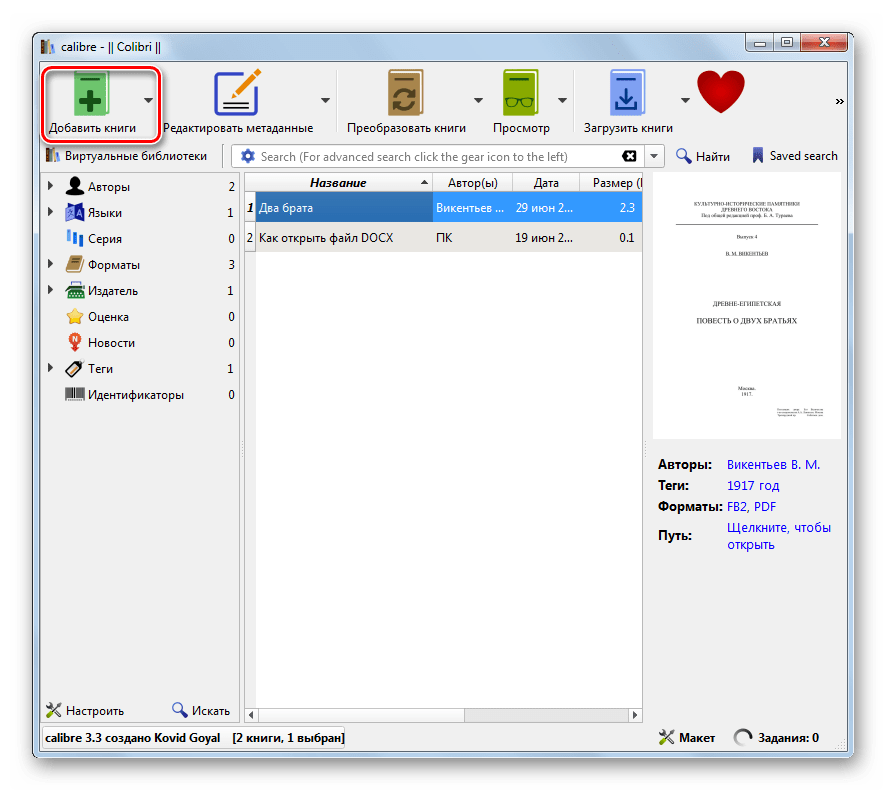
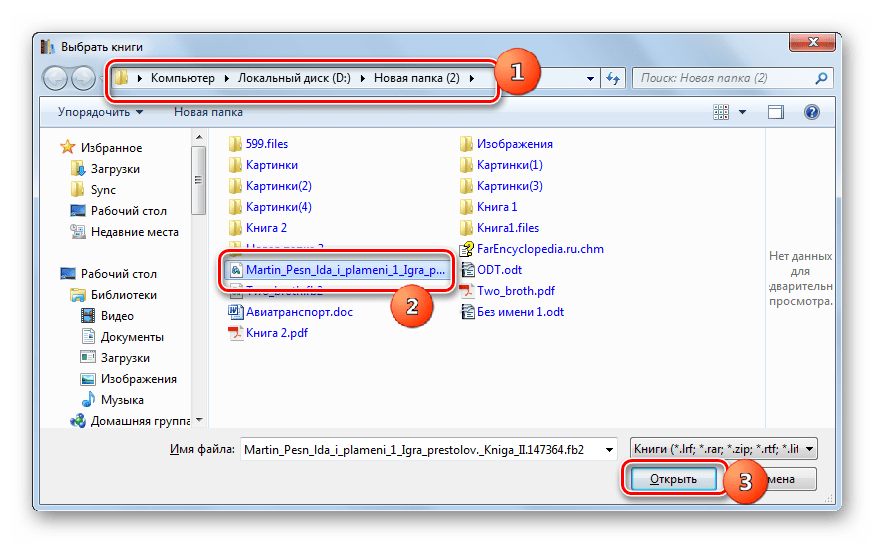
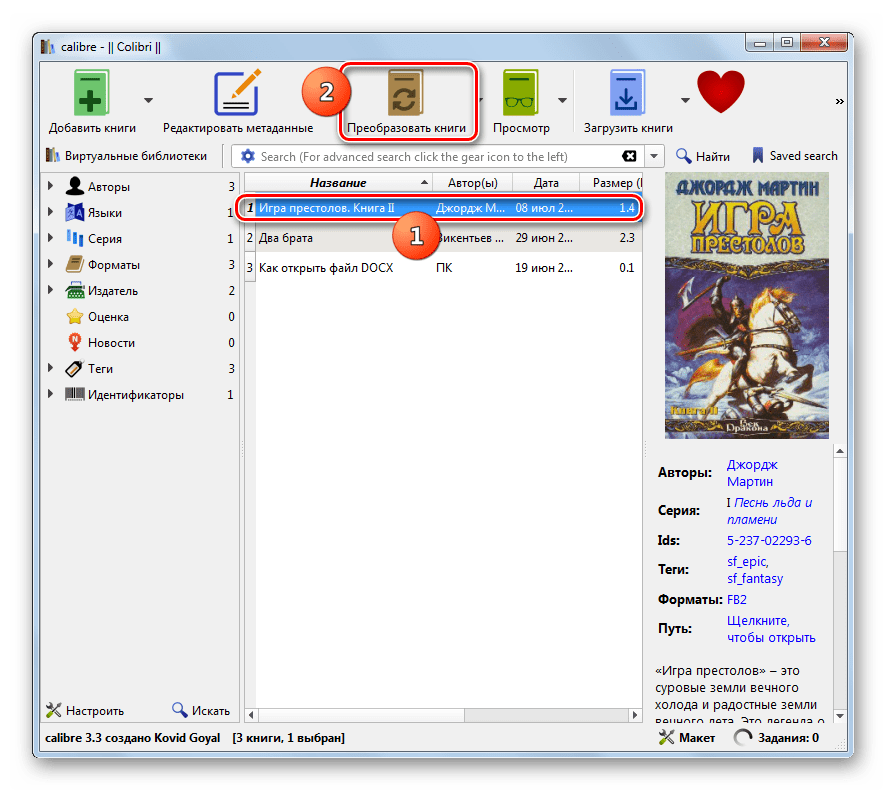
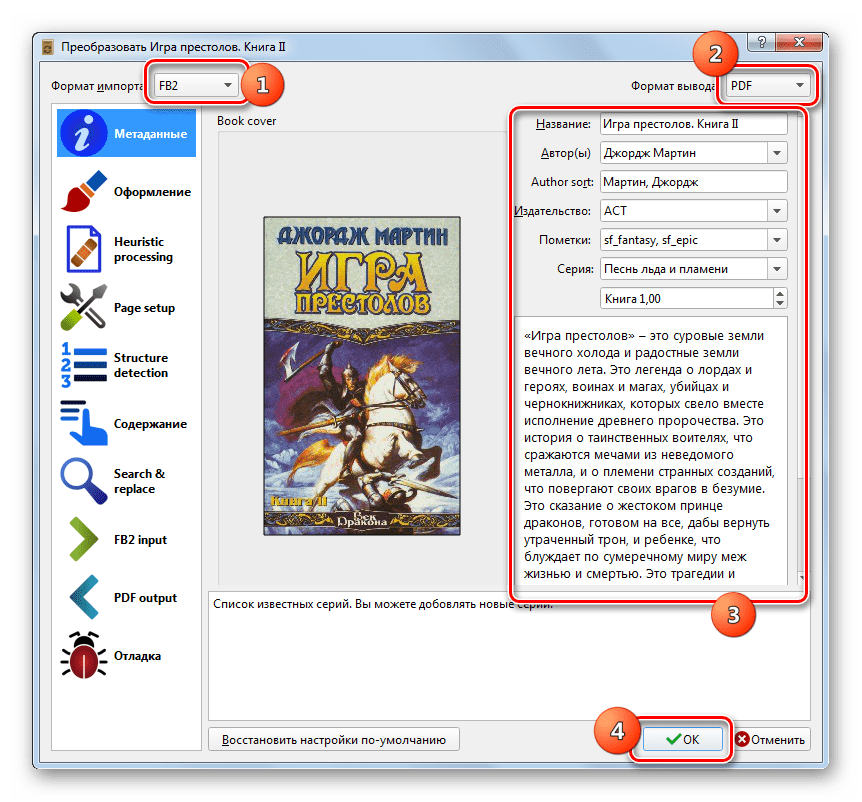
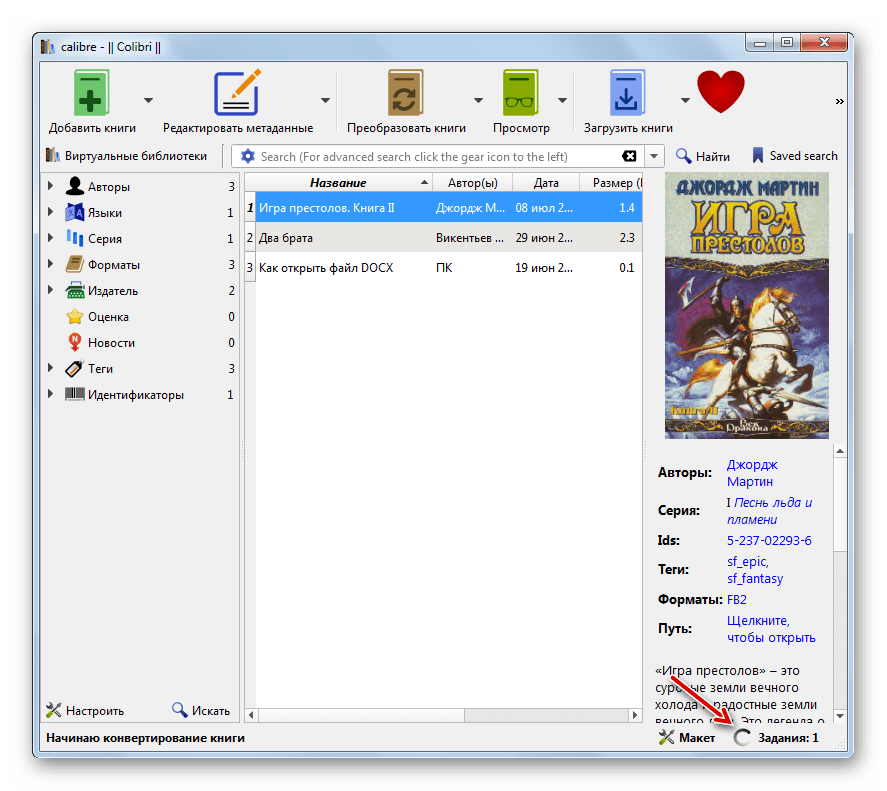
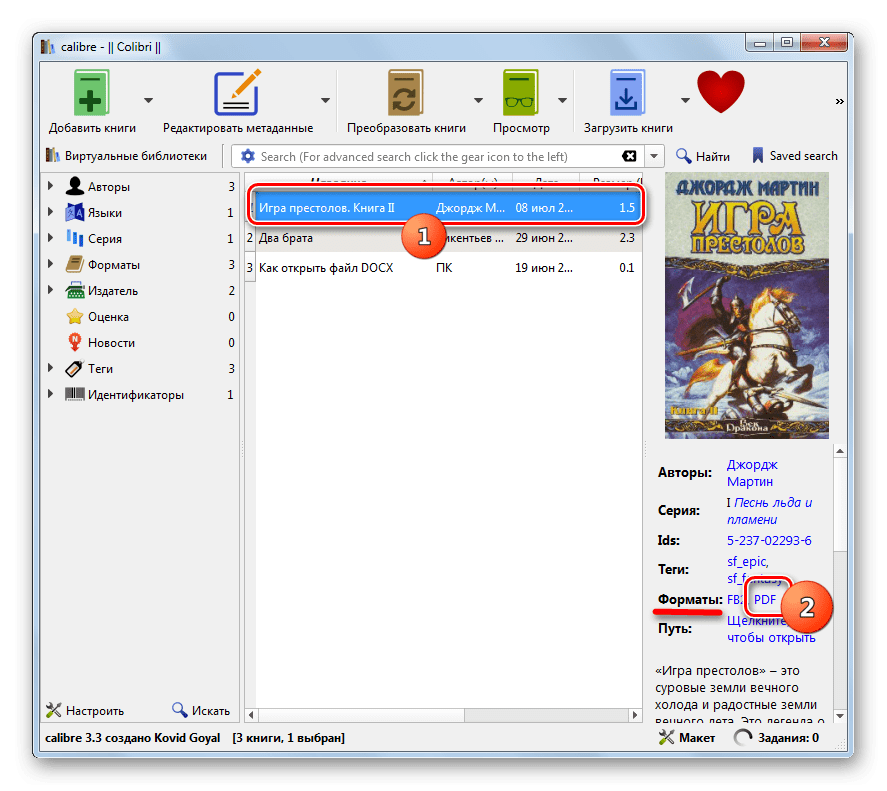
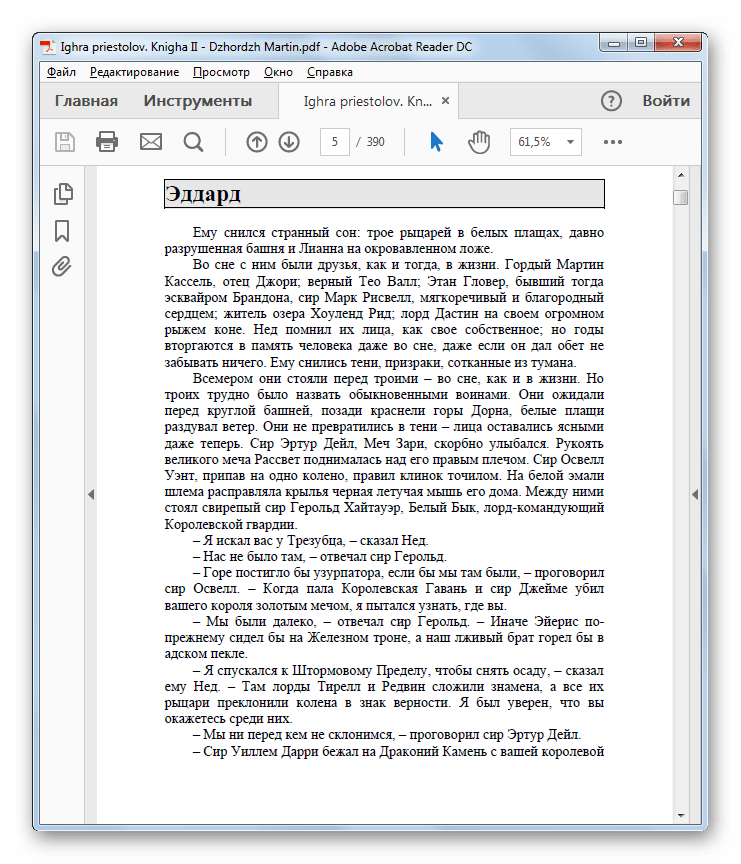
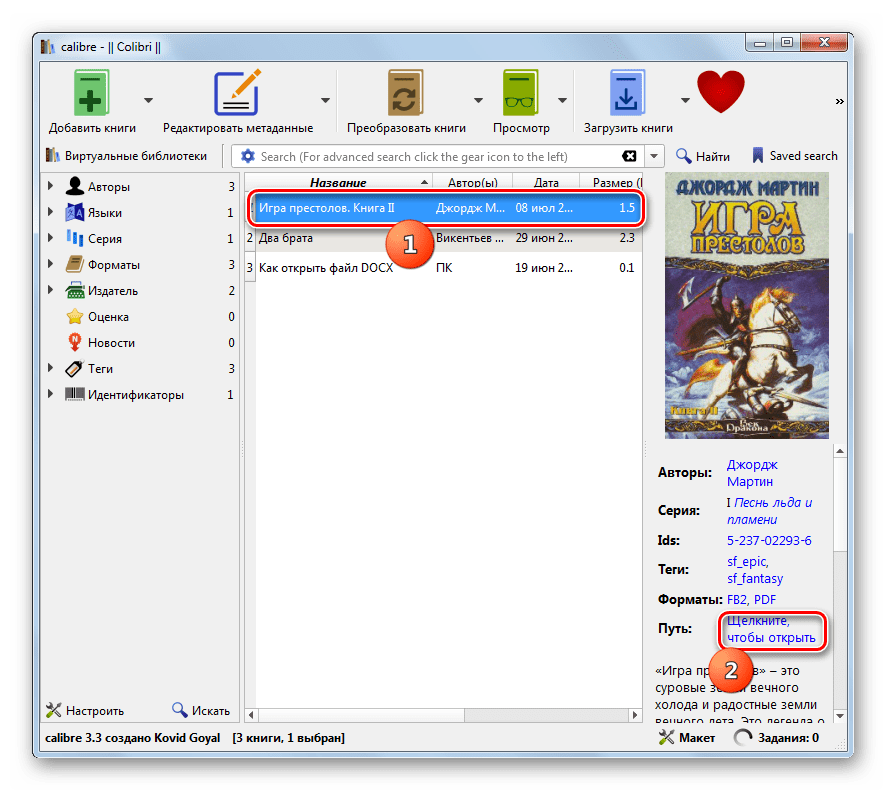
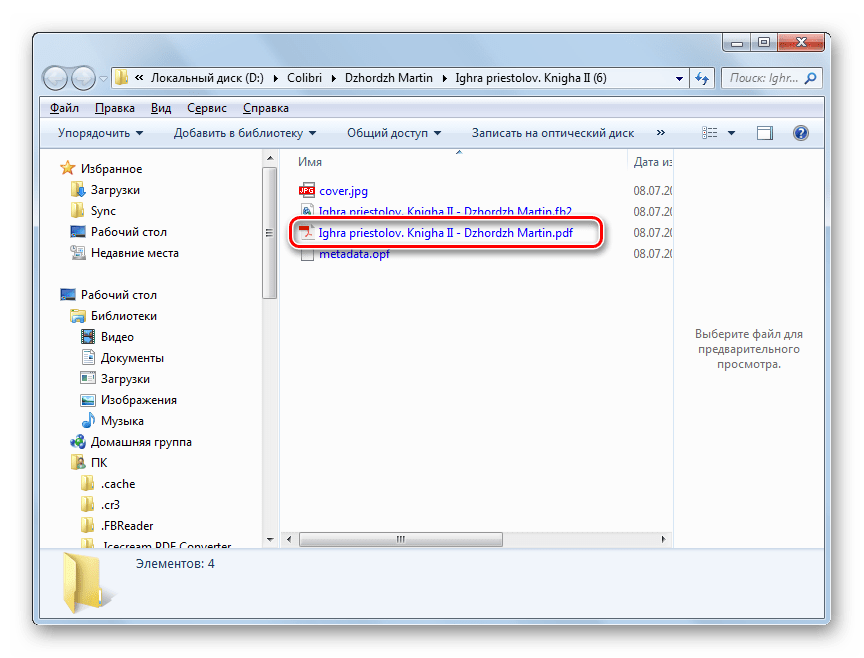
Спосіб 4: Icecream PDF Converter
Наступною програмою, що виконує конвертування ФБ2 в ПДФ, є Icecream PDF Converter, яка спеціалізується конкретно на перетворенні документів PDF в різні формати і навпаки.
Завантажити Icecream PDF Converter
- Запустіть Айскрим ПДФ Конвертер. Після запуску перемістіться за назвою «У PDF» , яке розташоване в центрі або вгорі вікна.
- Відкривається вкладка Айскрім, призначена для перетворення книг різних форматів в документи ПДФ. Ви можете з провідника
перетягнути в вікно Айскрим об'єкт FB2.
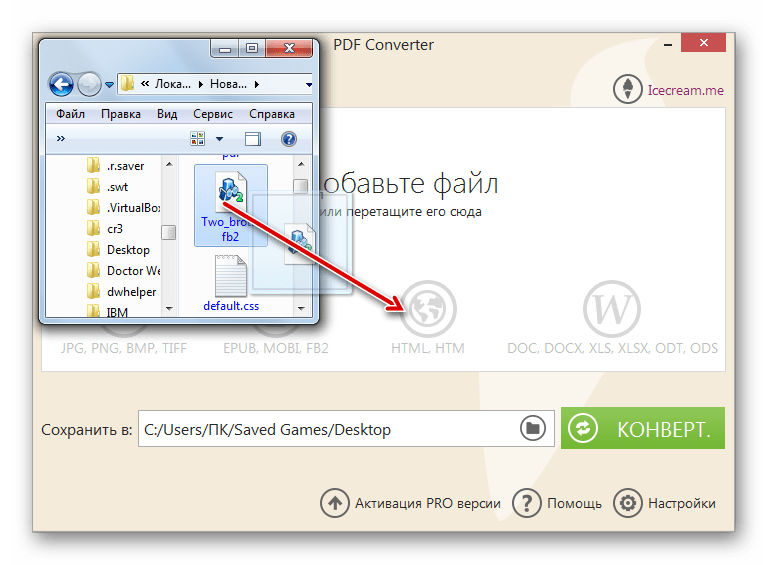
Можна замінити цю дію кліком по «Додати файл» у центрі вікна програми.
- У другому випадку відобразиться віконце запуску файлу. Перемістіться туди, де розташовуються потрібні об'єкти fb2. Позначте їх. Якщо об'єктів більше одного, то тоді відзначайте їх, притиснувши кнопку Ctrl . Потім тисніть »відкрити" .
- Відмічені файли додані до переліку у вікні Айскрім ПДФ Конвертер. За замовчуванням збереження перетворених матеріалів виконується в спеціальний каталог. Якщо необхідно, щоб після обробки файлів конвертер відіслав їх в папку, шлях до якої відрізняється від стандартного, то тоді клікайте по значку в формі папки праворуч від області " зберегти в» .
- Запускається інструмент вибору папки. У ньому необхідно вказати ту папку, де ви хочете, щоб зберігся результат конвертації. Поле того, як директорія позначена, натисніть " Вибір папки» .
- Шлях до вибраного каталогу видно в області " зберегти в» . Тепер можна починати сам процес перетворення. Клацати «КОНВЕРТ.» .
- Запускається процес трансформації ФБ2 в ПДФ.
- Після його закінчення Айскрим запустить повідомлення, де йдеться про успішне закінчення процедури. Також запропонує перебазуватися в директорію розміщення перетворених об'єктів ПДФ. Досить клікнути «відкрити папку» .
- В провіднику запуститься каталог, де розмістилися перетворені матеріали.
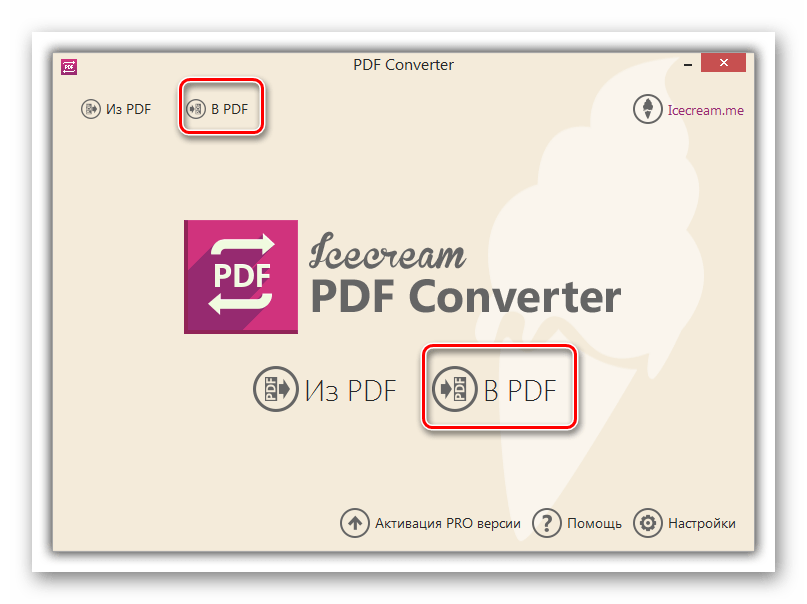
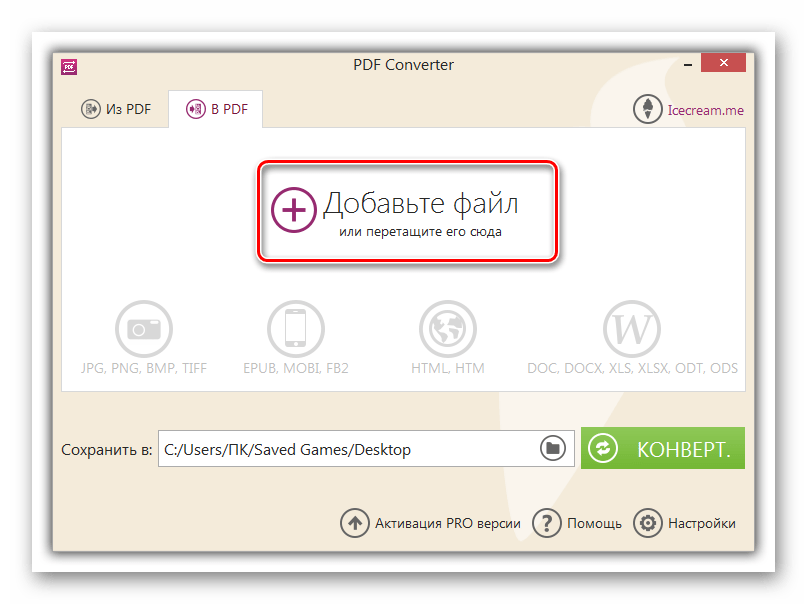
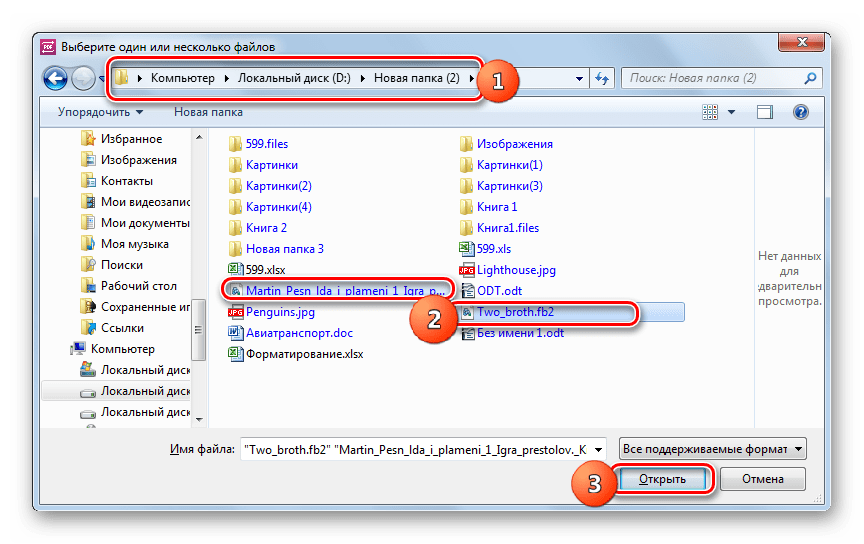
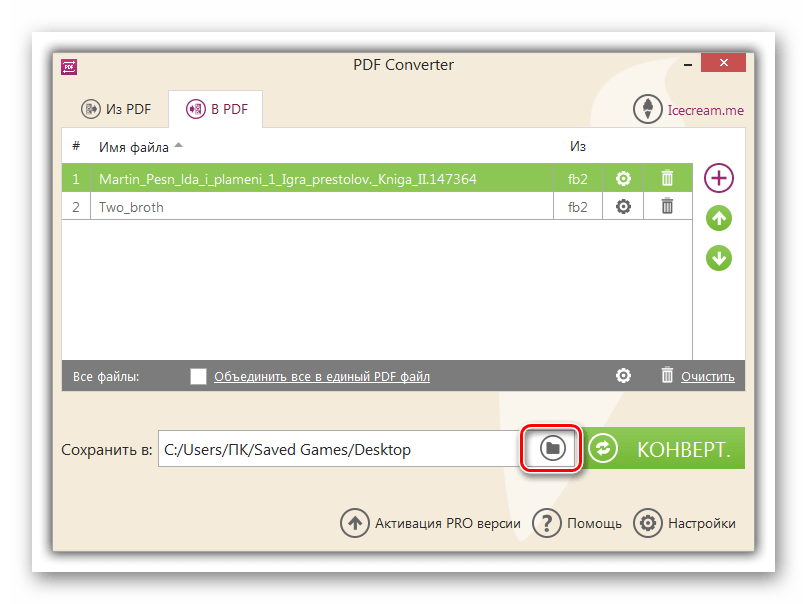
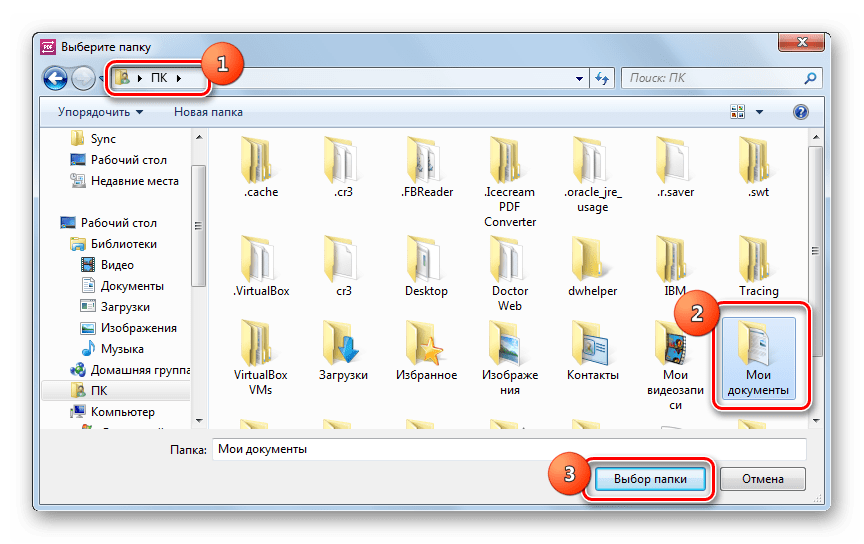

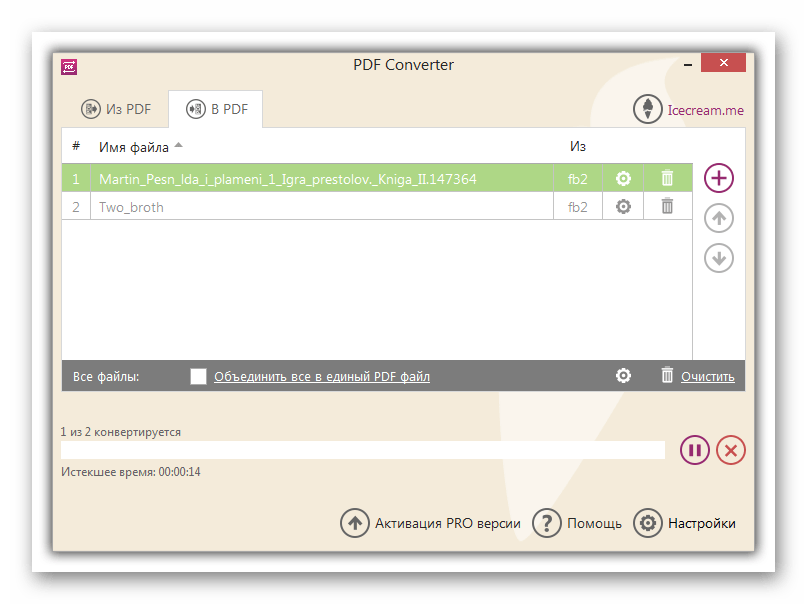
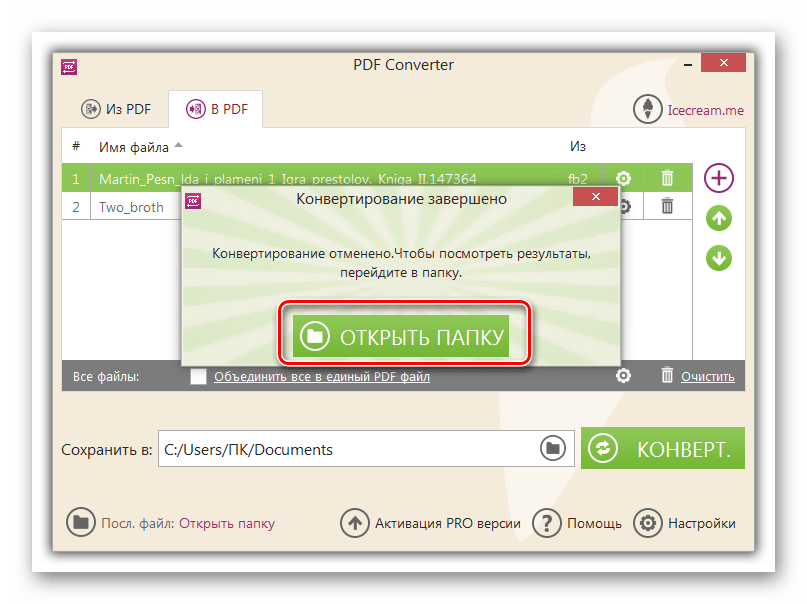
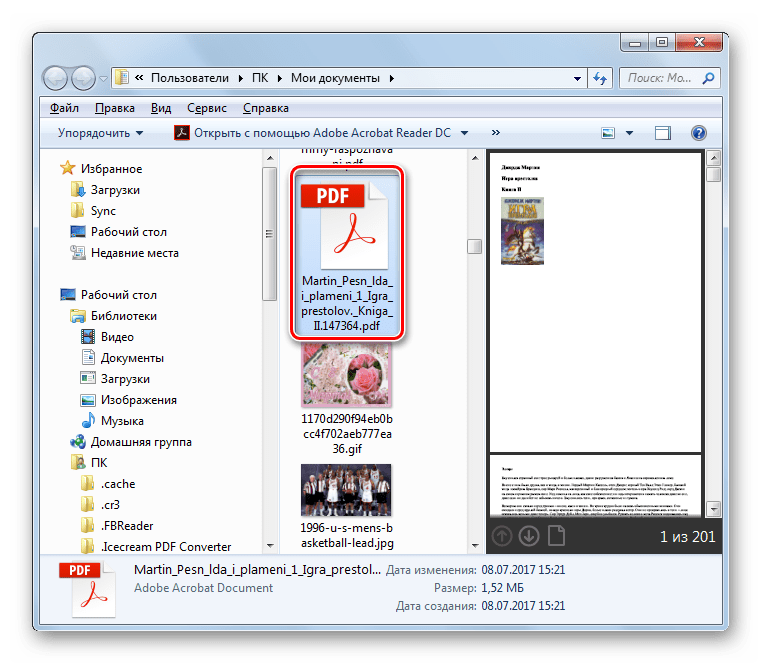
Мінус цього методу полягає в тому, що безкоштовна версія Айскрім ПДФ Конвертер має обмеження за кількістю конвертованих одночасно файлів і сторінок в документі.
Спосіб 5: TEBookConverter
Завершимо наш огляд описом перетворення FB2 в PDF за допомогою комплексного конвертера tebookconverter.
- Запустіть tebookconverter. Програма автоматично не розпізнає мову системи, на яку встановлюється, а тому доведеться змінювати мову вручну. Клацнувши «Language» .
- Відкривається невелике віконце вибору мови. Виберіть зі списку, що розкрився «Russian» і закрийте дане віконце. Після цього інтерфейс програми буде відображений російською мовою, що для вітчизняного користувача набагато зручніше, ніж в англомовному варіанті.
- Для додавання FB2, який потрібно перетворити в ПДФ, тисніть»додати" .
- Відкривається перелік. Зупиніться на варіанті " Додати файли» .
- Відкривається вікно додавання об'єктів. Перейдіть в директорію, де розташовуються потрібні книги ФБ2, виділіть їх і натисніть»відкрити" .
- Назви позначених об'єктів відображатимуться у вікні TEBookConverter. За замовчуванням перетворені документи зберігаються там же на вінчестері, де розташовується tebookconverter. Якщо необхідно змінити місце розташування файлів після перетворення, то натисніть по значку в формі папки праворуч від області " вихідний каталог» .
- Відкривається вікно дерева каталогів. Відзначте в ньому те місце, де бажаєте зберігати об'єкти і натисніть «OK» . Можна також прописати шлях до мобільного пристрою, приєднаному до ПК, якщо необхідно скинути на нього перетворені матеріали для подальшого читання.
- Після повернення до головного розділу TEBookConverte у полі " Формат» зі спадного списку виберіть «PDF» .
- Також у полях " торгова марка» і »пристрій" можна вказати марку і модель обладнання з переліку підтримуваних tebookconverter апаратів, якщо необхідно перекинути файли на дані електронні прилади. Якщо ж ви будете переглядати документ тільки на комп'ютері, то ці поля заповнювати не потрібно.
- Після того, як всі вищевказані маніпуляції виконані, для старту процедури натисніть " перетворити» .
- Зазначені документи будуть трансформовані з ФБ2 в ПДФ.
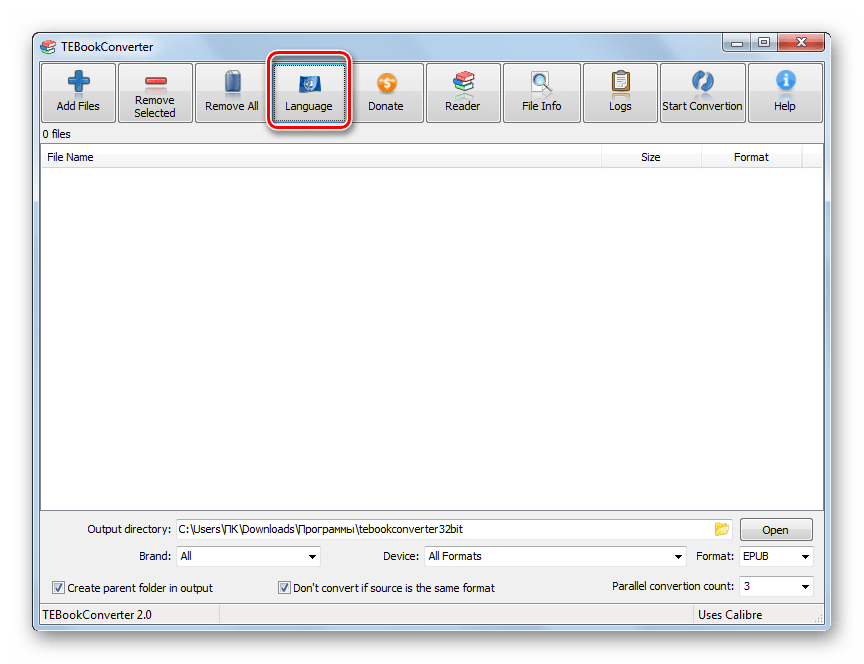
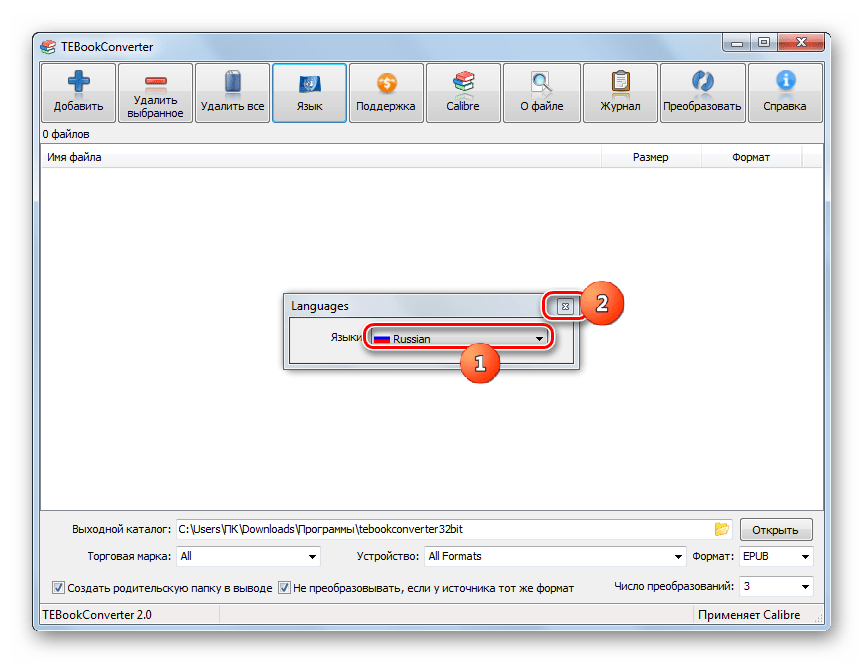
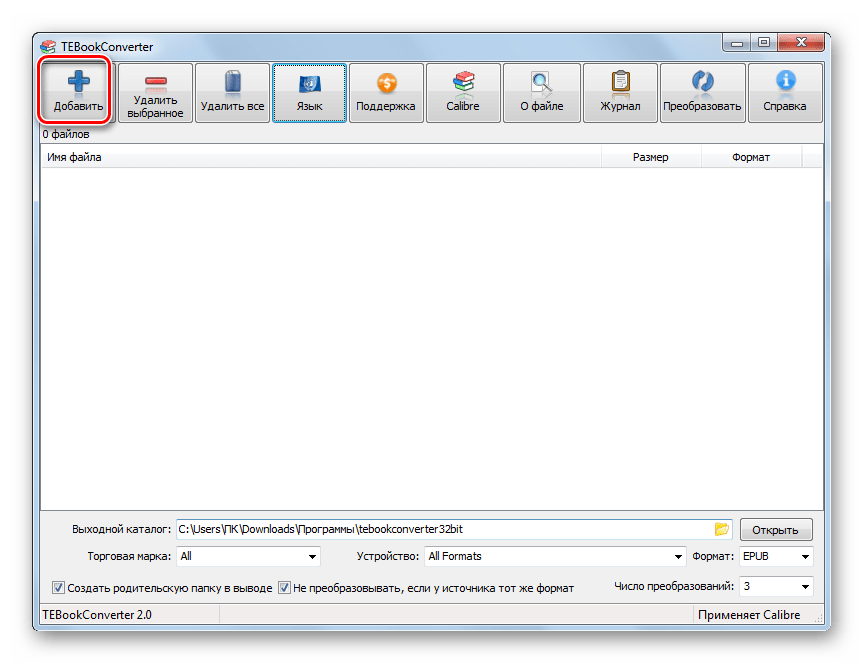
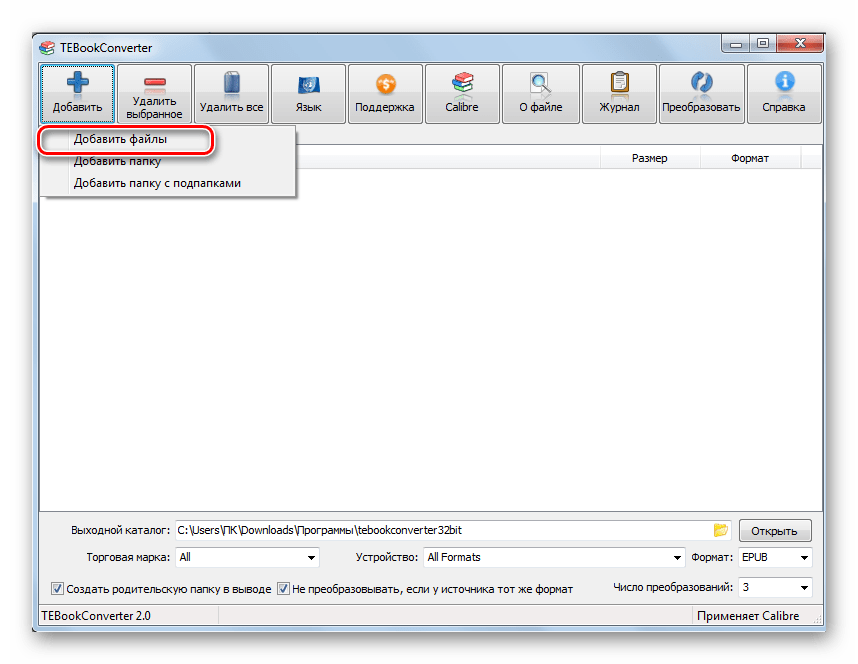
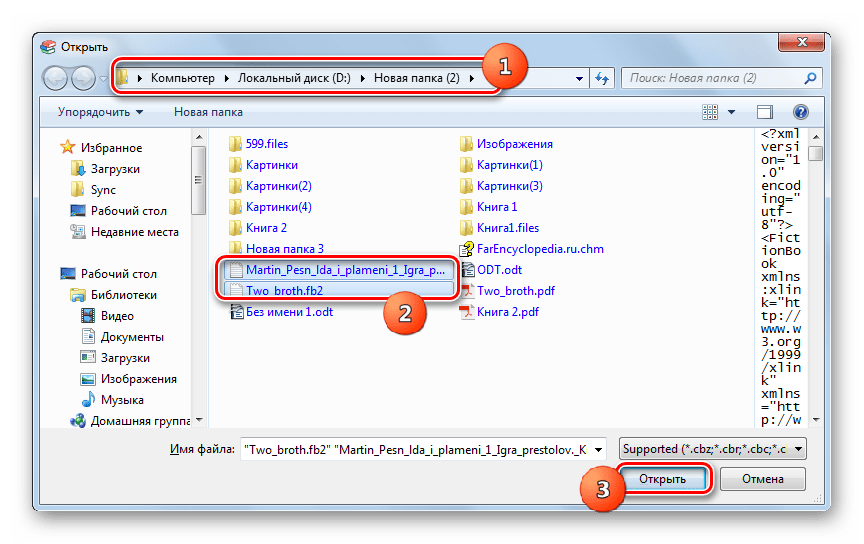
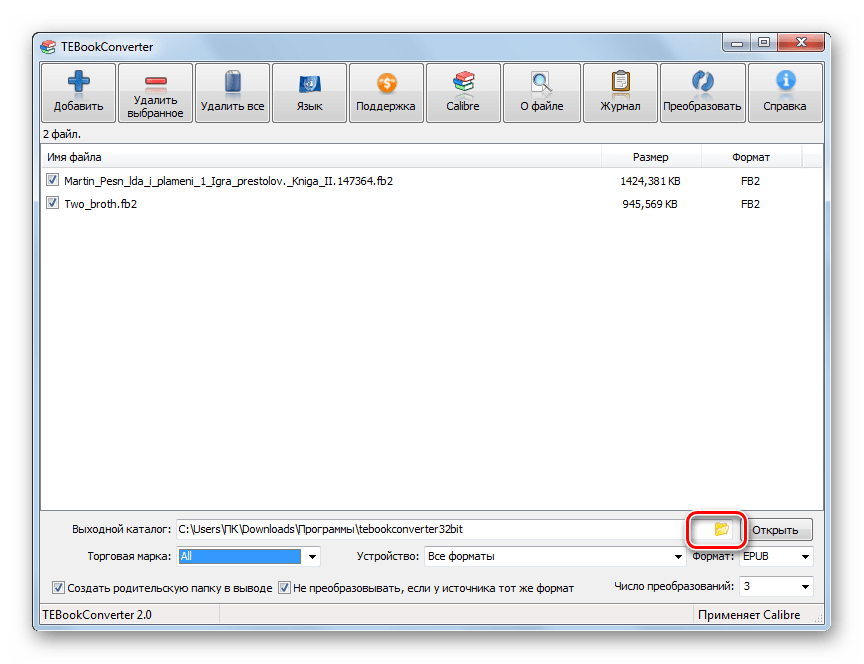
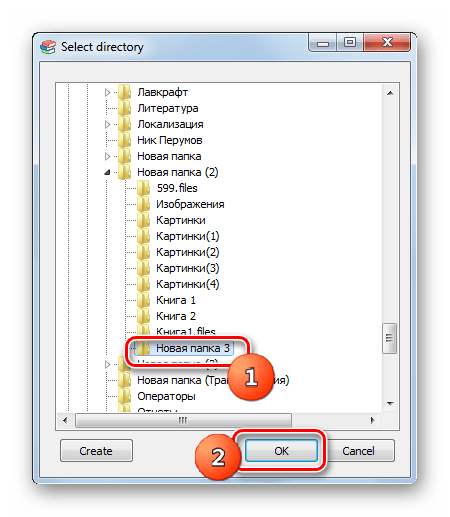
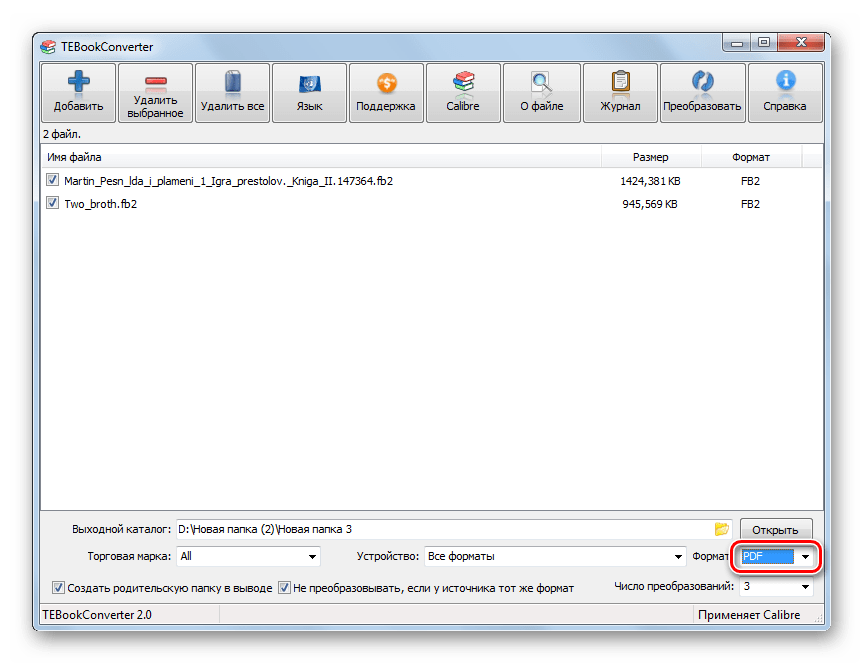
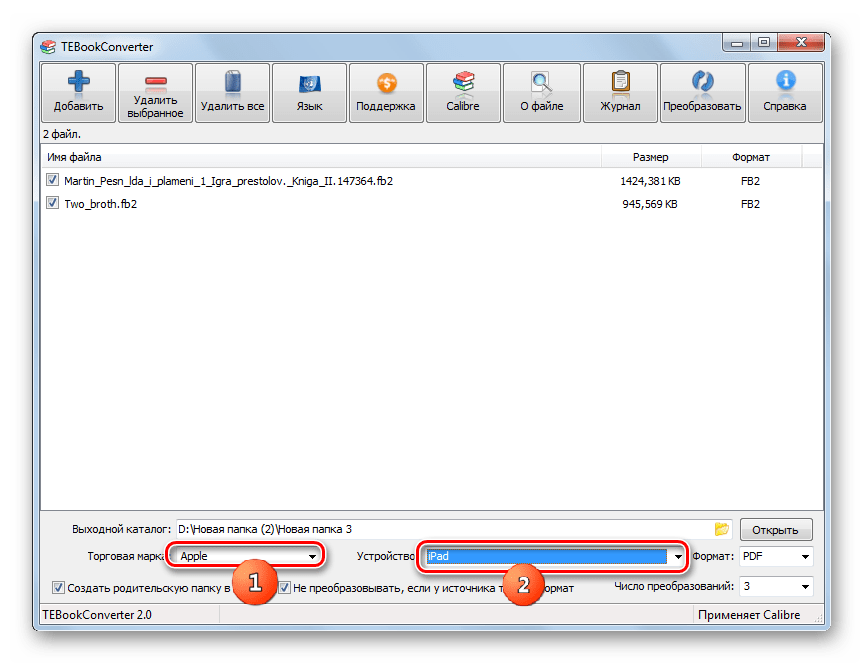
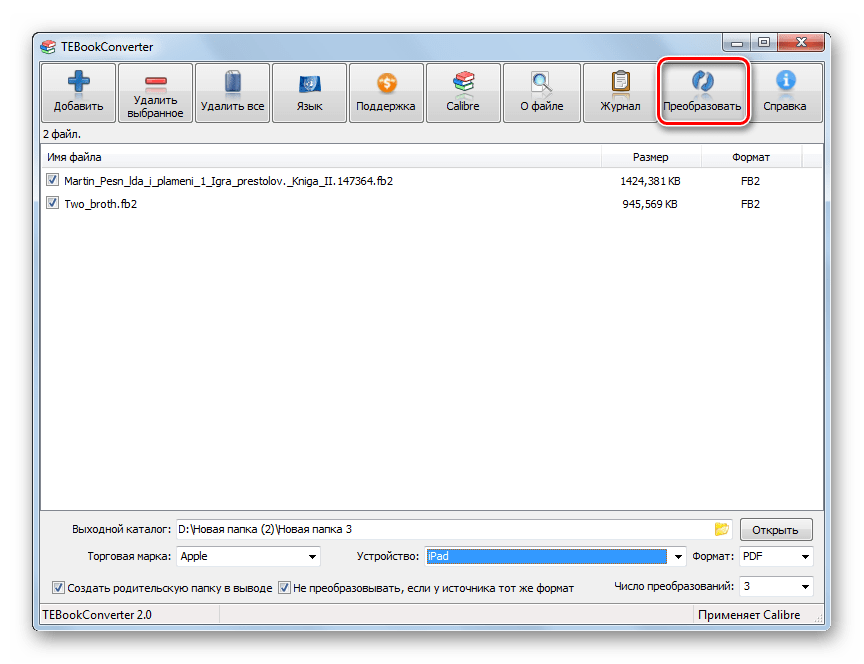
Як бачимо, незважаючи на досить велику кількість програм, які підтримують перетворення FB2 в PDF, алгоритм дій в них за великим рахунком ідентичний. Спочатку додаються книги FB2 для перетворення, потім вказується кінцевий формат (ПДФ) і вибирається вихідний каталог. Далі стартує сам процес конвертації.
Головна відмінність способів полягає в тому, що деякі з додатків є платними (AVS Document Converter і Icecream PDF Converter), а значить їх безкоштовні версії мають певні обмеження. Крім того, окремі конвертери (Hamster Free EbookConverter і TEBookConverter) оптимізовані для перетворення ФБ2 в ПДФ для мобільних пристроїв.